如何订阅 IMAP 文件夹
当您订阅 IMAP 文件夹时,可以选择在您的邮件客户端中显示的文件夹。需要注意的是,在设置您的邮箱账户时,账户中的所有文件夹都会显示。然而,在某些情况下,显示所有文件夹可能并不理想。
IMAP 允许多用户在共享网络中同时查看邮件。例如,在公司环境中,某些部门可能有自己的文件夹,用于接收该部门的邮件。各部门成员可以订阅该文件夹,同时选择不查看其他部门的邮件。
如果您的 IMAP 文件夹未能在邮件客户端中显示(例如,已发送、垃圾箱、草稿、垃圾邮件及其他 IMAP 文件夹),您可以重新订阅它们,它们将会出现。
- 如何在 Roundcube 中订阅 IMAP 文件夹
- 如何在 Outlook 中订阅 IMAP 文件夹
- 如何在 iPhone 或 iPad 上订阅 IMAP 文件夹
- 如何在 Thunderbird 中订阅 IMAP 文件夹
- 如何在 Mac OS X 邮件(Mac Mail)中订阅 IMAP 文件夹
- 总结
如何在 Roundcube 中订阅 IMAP 文件夹
以下是在 Roundcube 中订阅 IMAP 文件夹的逐步指南:
- 进入 设置
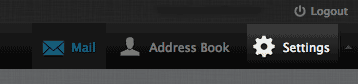
- 点击 文件夹
- 通过点击每个文件夹旁的复选框重新订阅每个文件夹。
如何在 Outlook 中订阅 IMAP 文件夹
以下是在 Outlook 中订阅 IMAP 文件夹的逐步指南:
- 打开 邮件,在导航窗格顶部文件夹上右键点击。
- 从选项中选择 IMAP 文件夹。
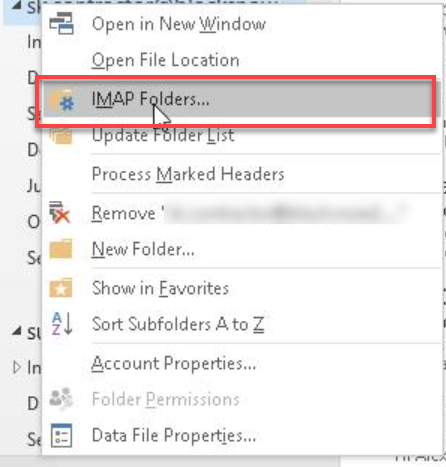
- 接着点击 查询。
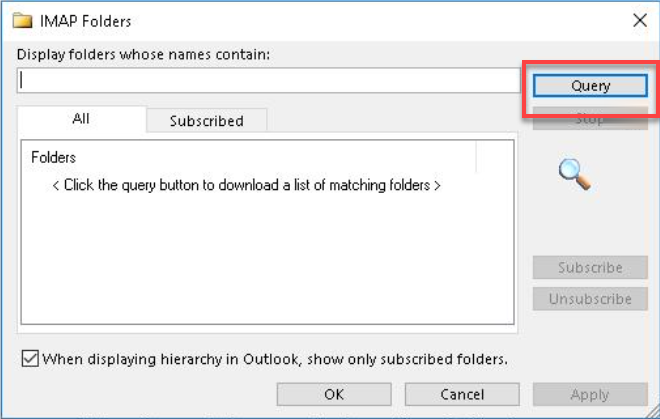
- 选择一个文件夹,然后点击 订阅 按钮。
- 若要选择多个文件夹,请按住 CTRL 键同时点击文件夹名称。
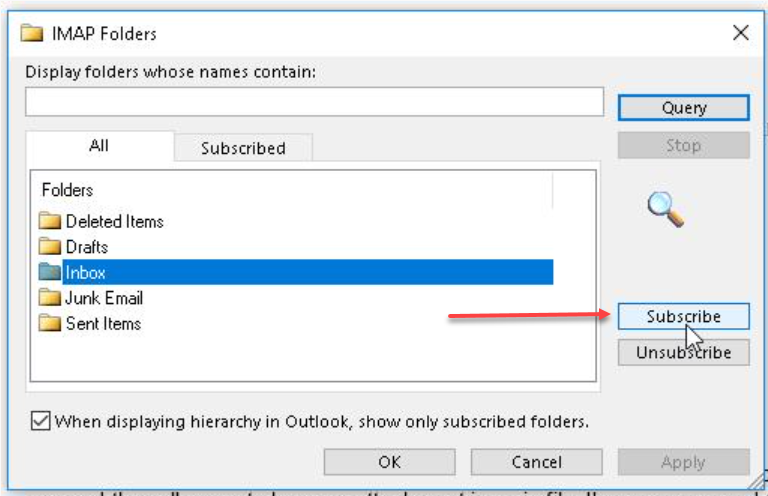
如何在 iPhone 或 iPad 上订阅 IMAP 文件夹
如果您将 IMAP 邮箱账户设置从电脑同步到 iPhone 或 iPad,IMAP 文件夹可能会显示在收件箱文件夹下。在这种情况下,您需要指定 IMAP 路径前缀。
- 在 设置 中,选择 邮件。
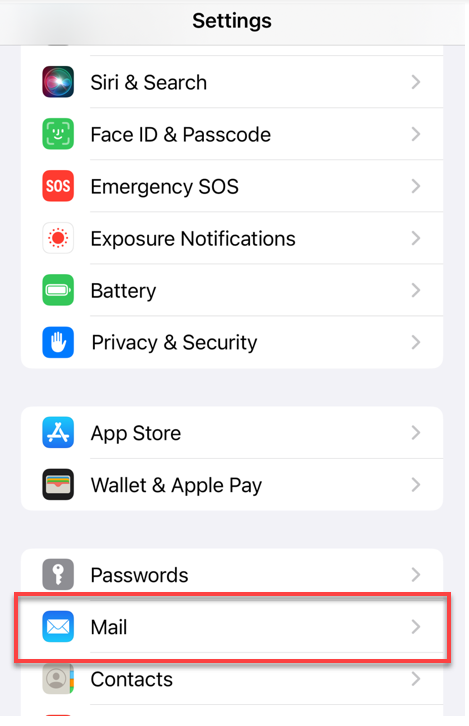
- 点击 账户。
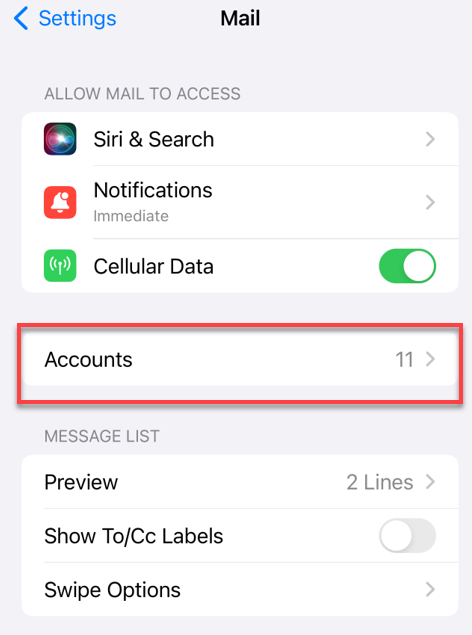
- 选择一个邮箱账户。
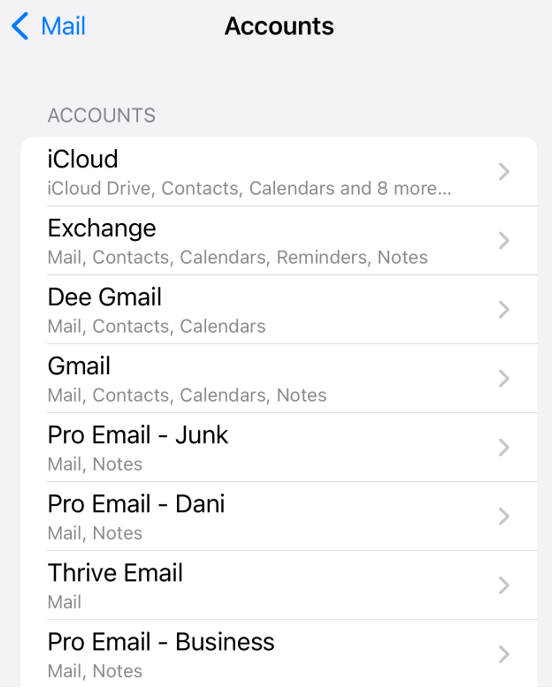
- 点击 账户设置。
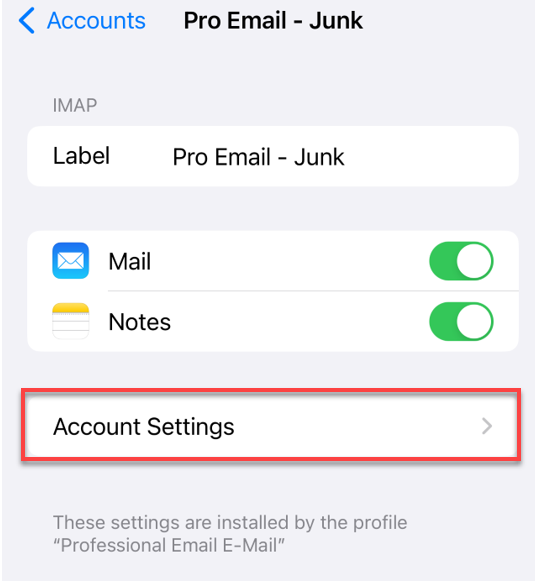
- 点击 高级。
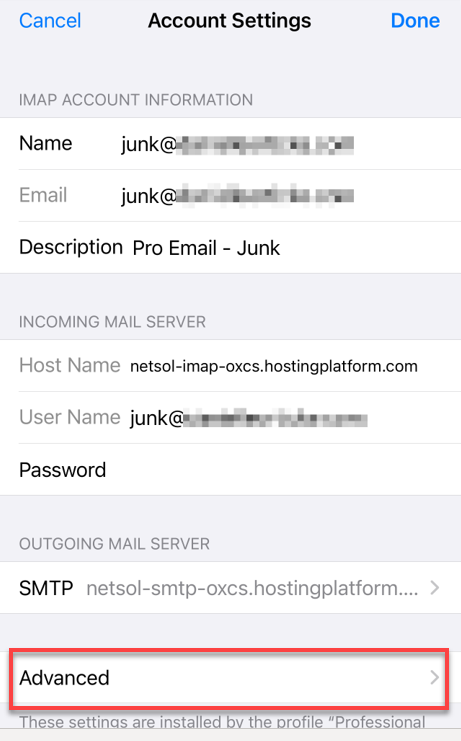
- IMAP 路径前缀 字段位于“收件设置”部分。
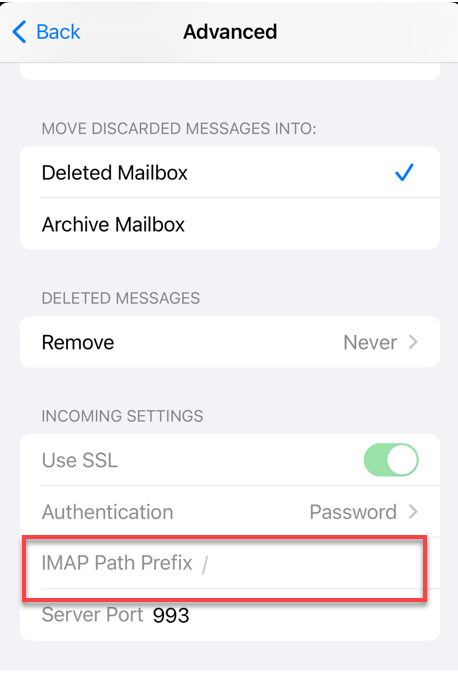
- 输入单词 INBOX(全部大写) 并保存设置。现在,您的文件夹应该会如预期那样显示。
如何在 Thunderbird 中订阅 IMAP 文件夹
以下是在 Thunderbird 中订阅 IMAP 文件夹的逐步指南:
- 进入 文件 并点击 订阅
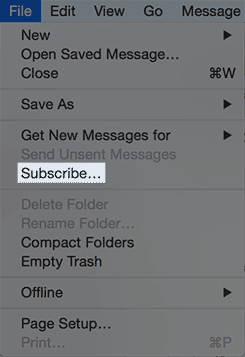
- 选择您想订阅的文件夹,然后点击 订阅。
- 点击 确定。
新文件夹现在可以从左侧的 文件夹列表 访问。
如何在 Mac OS X 邮件(Mac Mail)中订阅 IMAP 文件夹
以下是在 Mac Mail 中订阅 IMAP 文件夹的逐步指南:
- 进入 邮件 > 偏好设置 > 账户。
在 Mac OS X 邮件中,订阅文件夹是一个两步过程:
- 输入 IMAP 路径前缀
- 使用 IMAP 文件夹作为已发送、草稿、垃圾邮件和垃圾箱
输入 IMAP 路径前缀
- 点击 高级 标签。
- 在 IMAP 路径前缀 中输入 INBOX。
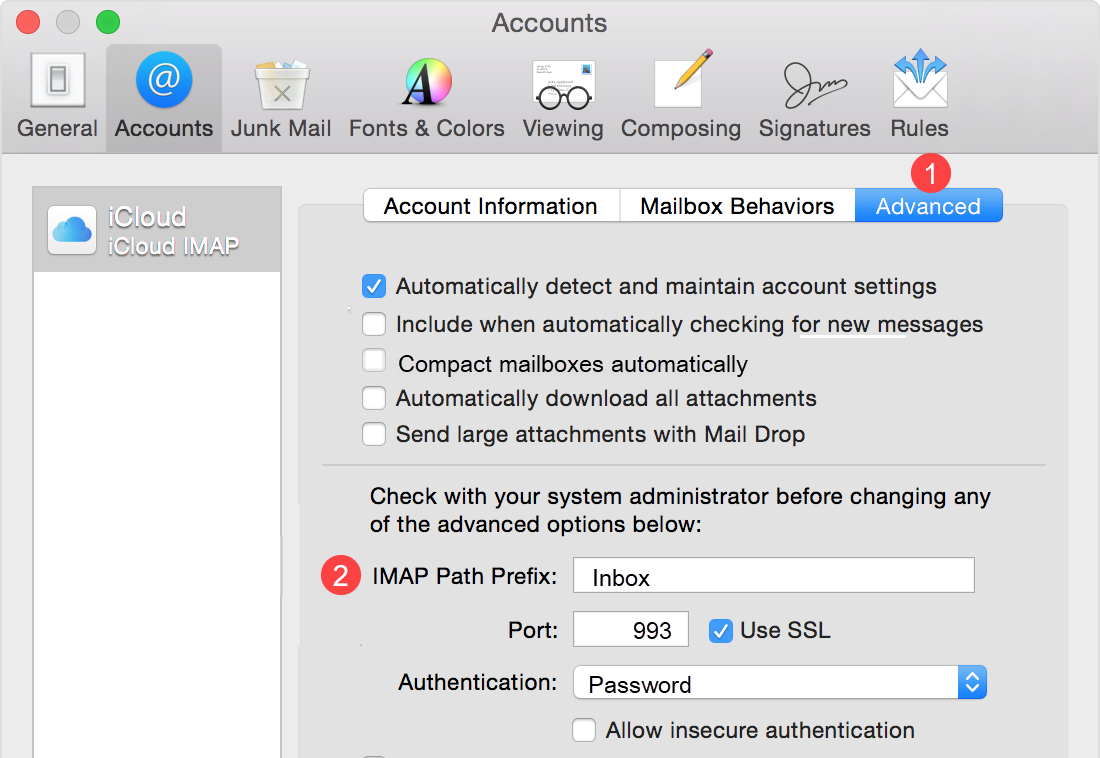
使用 IMAP 文件夹作为已发送、草稿、垃圾邮件和垃圾箱
- 点击您想用作邮箱的 IMAP 文件夹。
- 点击 邮箱 菜单。
- 在 使用此邮箱作为 下,选择对应的邮箱。
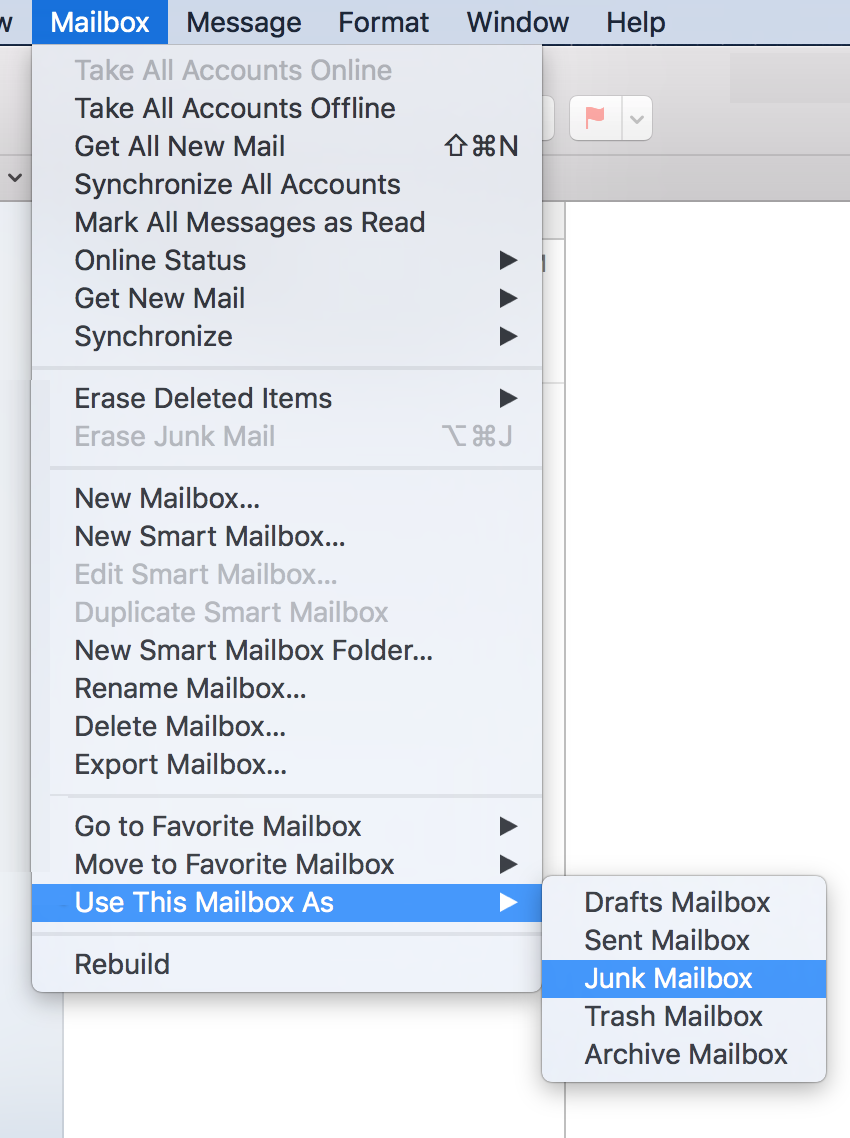
- 对其他希望存储在服务器上的文件夹重复上述步骤。
总结
本文介绍了如何订阅 IMAP 文件夹,并说明了订阅 IMAP 文件夹的优势。我们还提供了在流行邮件客户端(如 Roundcube、Outlook、Thunderbird 和 Mac OS X 邮件)中订阅 IMAP 文件夹的详细步骤。此外,还介绍了如何在 iPhone 或 iPad 上订阅 IMAP 文件夹,以及当 IMAP 文件夹未能在邮件客户端显示时应采取的措施。